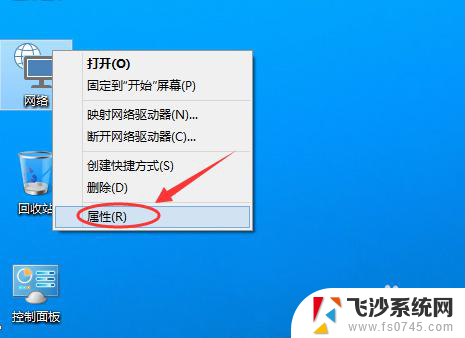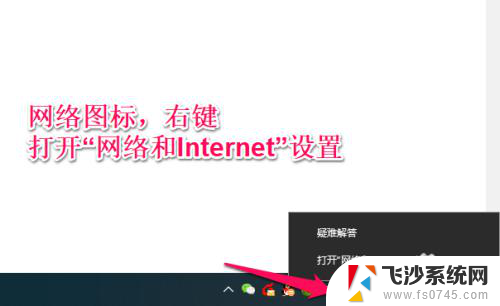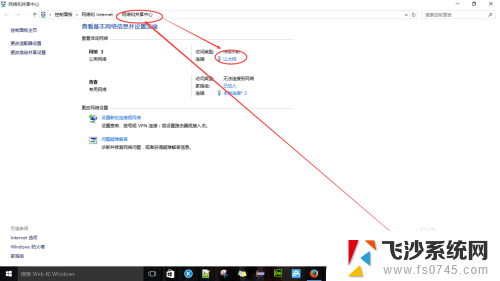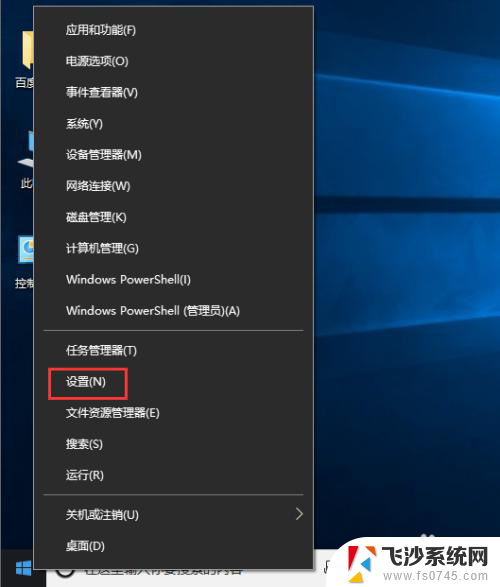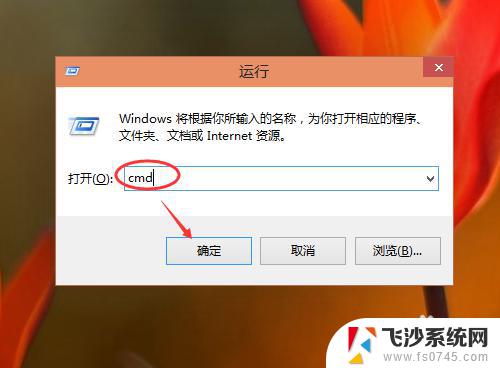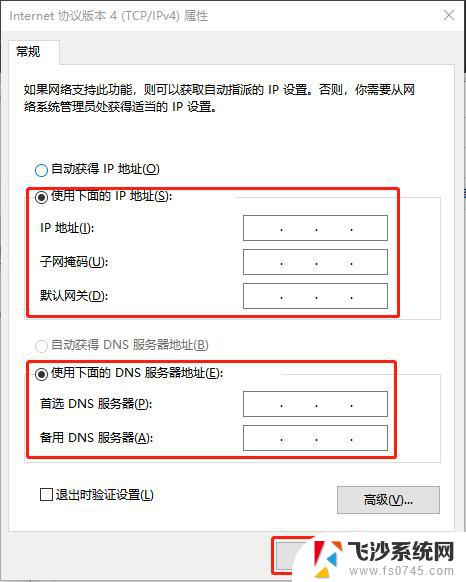win10如何设置静态ip WIN 10静态IP地址设置方法
win10如何设置静态ip,在如今高度网络化的社会,我们对于网络的需求也越来越高,在使用Windows 10操作系统时,有时我们需要设置静态IP地址来满足特定的网络需求。如何在Win 10中进行静态IP地址的设置呢?接下来我们将介绍WIN 10静态IP地址设置的方法,帮助您轻松完成网络设置。无论是为了提高网络连接的稳定性,还是为了满足特定的网络需求,掌握WIN 10静态IP地址设置方法将对您的网络使用带来便利与灵活性。
步骤如下:
1.首先找到Win10系统右下角的网络图标,点击鼠标右键。在弹出的菜单中,点击进入“打开网络和共享中心”,如图所示。

2.打开网络和共享中心后,点击右侧已经连接上的网络名称(这里是连接的以太网),如下图所示。
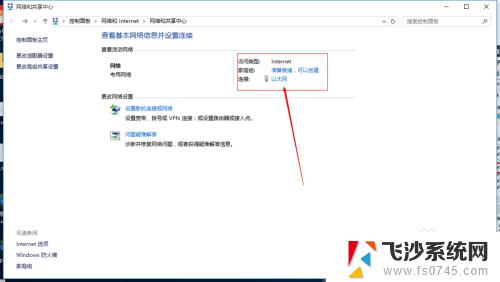
3.打开的网络状态界面,单击下方“属性”。
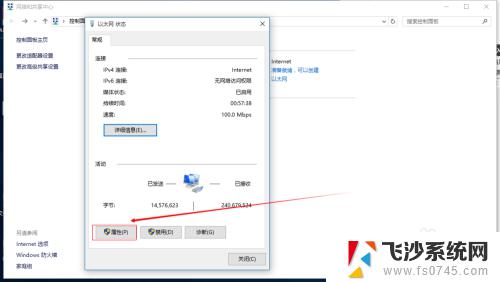
4.然后在网络属性界面,点击选中“Internet版本协议4”。再点击下方的“属性”,就可以看到Win10静态IP地址设置界面了。
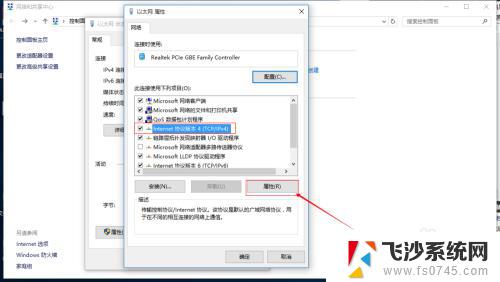
5.在“Internet版本协议4(TCP/IPv4)属性”里面,默认的都是自动获取IP/DNS地址的。设置地址就是在该处设置。
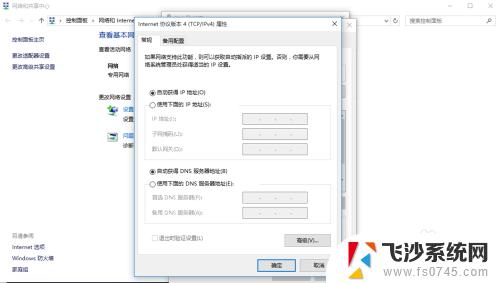
6.在“Internet版本协议4(TCP/IPv4)属性”设置,点选“使用下面的IPd地址(S)”和“使用下面的DNS服务器地址”。然后输入对应的IP和DNS,完成点击底部的“确定”保存即可。
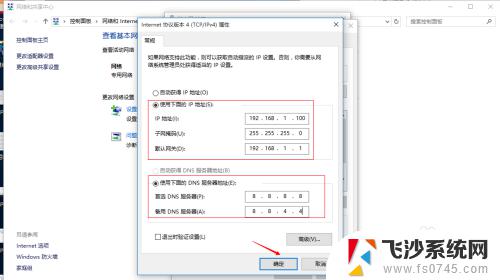
以上就是Win10如何设置静态IP的全部内容,如有相同问题的用户,可参考本文中介绍的步骤进行修复,希望本文对您有所帮助。